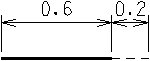Para crear un componente del patrón de trazos (adaptando un componente existente)
-
En el cuadro de lista Componentes, seleccione el componente del patrón de trazos que se va a adaptar.
Se visualizan los controles para trabajar con patrones de trazos.
-
En el menú Editar, seleccione Duplicar.
Se crea un duplicado del componente. El duplicado se selecciona automáticamente en el cuadro de lista Componentes y se visualizan una línea de muestra con el componente del patrón de trazos y el propio patrón de trazos.
- (Opcional) Para cada trazo que desee eliminar del duplicado, seleccione el trazo y haga clic en el botón Eliminar. Para seleccionar un trazo, haga clic en el trazo en la visualización Patrón de trazos. El trazo seleccionado aparece resaltado.
- (Opcional)
Para cada trazo que desee añadir, haga clic en Añadir.
Cada trazo se añade al final (derecha) del patrón de trazos como un trazo de separación, que se indica con una barra vacía.
- (Opcional)
Para cada trazo que desee cambiar de trazo de separación a trazo de guion, seleccione el trazo y haga clic en Guion en el menú de opciones Tipo de trazo.
Cada trazo de guion se indica con una barra rellena. El componente del patrón de trazos resultante se visualiza arriba de la visualización del patrón de trazos.
- (Opcional)
Defina otros atributos de trazos.
Para permitir el ajuste de la longitud del trazo seleccionado cuando el patrón de trazos se desplaza de forma fraccionaria o se repite un número fijo de veces, seleccione Variable en el menú de opciones Longitud. De lo contrario, seleccione Fija.
Para cambiar la longitud del trazo seleccionado, introduzca la longitud, en unidades principales, en el campo Longitud. También puede cambiar la longitud de un trazo arrastrando su dimensionador, que está ubicado en la visualización Patrón de trazos situado encima o debajo del punto final del trazo.
Para definir el tipo de tapa final que se visualizará en el trazo seleccionado cuando el trazo se visualiza con ancho, seleccione el tipo de tapa final deseado en el menú de opciones Tapas de rayas.
Para que el trazo seleccionado se interrumpa en los vértices de elementos, seleccione Interrumpir en el menú de opciones Esquinas. De lo contrario, seleccione Ignorar.
Para visualizar el trazo seleccionado con ancho, seleccione Completa en el menú de opciones Anchura.
o la herramienta
Para que se visualice solo la mitad izquierda o derecha del trazo (con anchura), seleccione Izquierda o Derecha en el menú de opciones Anchura.
o la herramienta
Para visualizar el trazo sin ancho, seleccione Ninguna en el menú de opciones Anchura.
Si el trazo seleccionado es un trazo de guion que está definido para visualizarse con ancho, para definir el ancho inicial y final del trazo, introduzca los anchos, en unidades principales, en los campos Inicial y Final. Para convergir el trazo, defina valores distintos en Inicial y Final.
- (Opcional)
Defina los atributos del patrón de trazos.
Para definir la fracción del primer trazo que se visualiza en el inicio y final de un elemento (o segmento de elemento) que se visualiza utilizando este patrón de trazos, seleccione Fracción en el menú de opciones Cambio e introduzca la fracción deseada, en decimales, en el campo.
Para definir la distancia, en unidades principales, que se desplaza el patrón de trazos en relación al inicio de un elemento (o segmento de elemento), seleccione Distancia en el menú de opciones Cambio e introduzca la distancia deseada, en unidades principales, en el campo.
Para definir el número de repeticiones del patrón de trazos a lo largo de la longitud de un elemento (o cada segmento), seleccione Recuento en el menú de opciones Repeticiones e introduzca el número deseado en el campo.
Para que el patrón de trazos se repita continuamente a lo largo de la longitud de un elemento (o cada segmento), seleccione Ilimitadas en el menú de opciones Repeticiones.
Para truncar y reiniciar el patrón de trazos para cada segmento de elemento (vector visualizable), active Segmento único.
Para continuar el patrón de trazos en todos los segmentos de elementos, desactive Segmento único.
- (Opcional) En el campo debajo del cuadro de lista Componentes, introduzca la descripción del componente.
- En el menú Archivo en el diálogo Editor de estilos de línea, seleccione Guardar.